Kaj storiti, če disk ne morete inicializirati v operacijskem sistemu Windows 10
Težave z inicializacijo popolnoma novega pogona je enostavno odpraviti s preprosto oblikovanjem v GPT ali MBR particiji. Kaj pa storiti, če se enkratni popolnoma funkcionalen pogon ne bo inicializiral? No, komaj kaj. Toda pred predajo in oblikovanjem pogona lahko poskusimo nekaj stvari. Če disk ne morete inicializirati v sistemu Windows 10, poskusite s spodnjimi koraki.
Disk se ne bo inicializiral v sistemu Windows 10
- Prepričajte se, da je disk na spletu
- Zaženite preskus Disk
- Poskusite popraviti pogon
- Uporabite program drugega izdelovalca za varnostno kopiranje podatkov in inicializacijo pogona
1. rešitev - Prepričajte se, da je disk na spletu
Prva stvar, ki jo morate storiti, je potrditi, da je disk na spletu. Med konfiguriranjem flash-pogonov ni treba nastaviti na spletu, vendar to ne velja za standardne pogone HDD. Torej, preden naredimo nekaj drastičnega, najprej omogočimo pogon.
To pomeni, da se izvaja, medtem ko se brez povezave pojavlja v nastavitvah BIOS-a, vendar ne v sistemu. Upoštevajte, da to, če je trdi disk poškodovan, ne bo preveč uporabno.
Disk lahko nastavite kot spletno:
- V vrstici za iskanje Windows vnesite Disk Management in odprite » Ustvarjanje in formatiranje particij trdega diska «.
- Z desno miškino tipko kliknite nezaslužen pogon v spodnjem levem kotu in iz kontekstnega menija izberite Online .
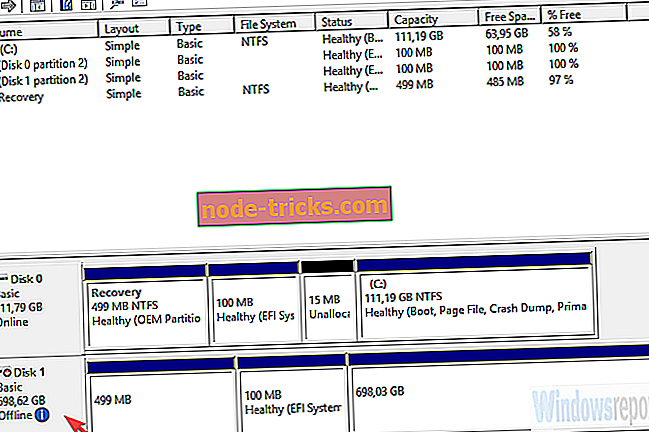
- Poskusite dostopati do pogona.
2. rešitev - zaženite preskus Disk
Če se disk še ne bo inicializiral, razmislite o zagonu testa na disku. Sistemske vire lahko uporabite, vendar raje prenašamo in uporabljamo diagnostično orodje tretje osebe v tem scenariju. Kar moramo storiti, je, da ugotovimo, da je pogon popolnoma funkcionalen in brez korupcije.
Poleg preverjanja programske opreme se prepričajte, da so kabli pravilno priključeni. V primeru, da gre za zunanji pogon s prenosnim ohišjem, ga izvlecite in ponovno priključite. Po tem poskusite še enkrat.
S programsko opremo poskusite z enim od teh programov preveriti, ali obstajajo napake. Pomembno je, da ne ročno inicializirate pogona, ker to zahteva brisanje vseh podatkov. In če imate kaj dragocenega na tem pogonu, ga brisanje verjetno ni to, kar želite.
Rešitev 3 - Poskusite popraviti pogon
Druga stvar, čeprav preveč napeta, je poskusiti popraviti pogon s sistemskimi viri. Če je pogon viden v upravljanju diskov, ga lahko poskusite popraviti z orodjem za preverjanje napak. To bi lahko ali morda ne bo delovalo, ker je pogon morda prikazan kot neznan. Kljub temu pa se lahko odločite za to vprašanje.
Če želite poskusiti popraviti neinicializiran disk, poskusite:
- Odprite upravljanje diskov (kot je razloženo v prvi rešitvi).
- Z desno miškino tipko kliknite prizadeti disk in odprite Lastnosti .
- Izberite Orodja .
- V razdelku Preverjanje napak kliknite Preveri .
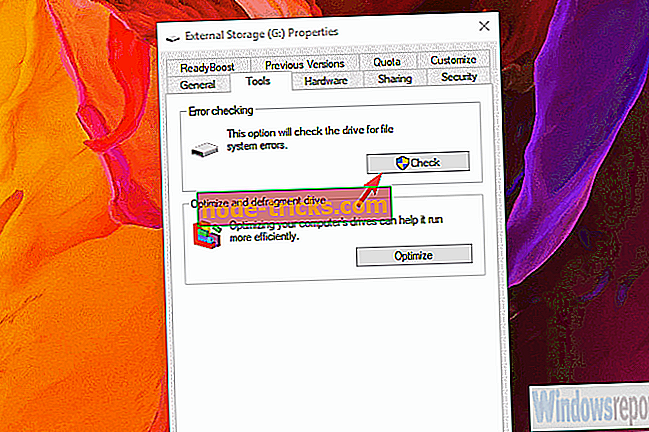
- Postopek lahko traja nekaj časa, odvisno od velikosti pogona.
4. rešitev - Za varnostno kopiranje podatkov in inicializacijo pogona uporabite program drugega izdelovalca
Nazadnje, če ne morete inicializirati pogona, je edina stvar, ki jo lahko naredite, da formatirate pogon in začnete iz praske. Seveda, preden to storite, poskusite nekaj brezplačnega ali plačanega obnovitvenega programa, da dobite podatke iz njega. Lahko poskusite enega od teh programov, da to storite, vendar ne pozabite, da boste komaj uspeli dobiti 100% podatkov.
Ko to storite, sledite navodilom za inicializacijo diska z upravljanjem diskov:
- Odprite upravljanje diskov .
- V spodnjem levem kotu kliknite neinicializirano disketo in v kontekstnem meniju izberite Initialize Disk .
- Izberite slog particije (GPT ali MBR). To bo izbrisalo vse iz diskovnega pomnilnika.
- Kliknite V redu in poskusite dostopati do pogona.
S tem lahko zaključimo ta članek. Če diska še vedno ne morete inicializirati, ga zamenjajte. Najverjetnejši razlog za to je okvara strojne opreme in težko jo je popraviti.

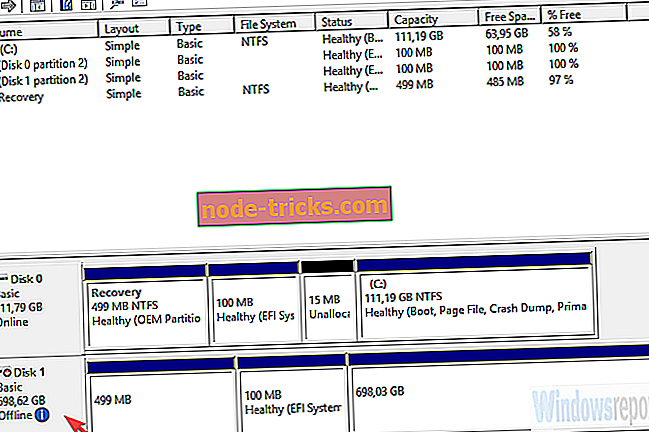
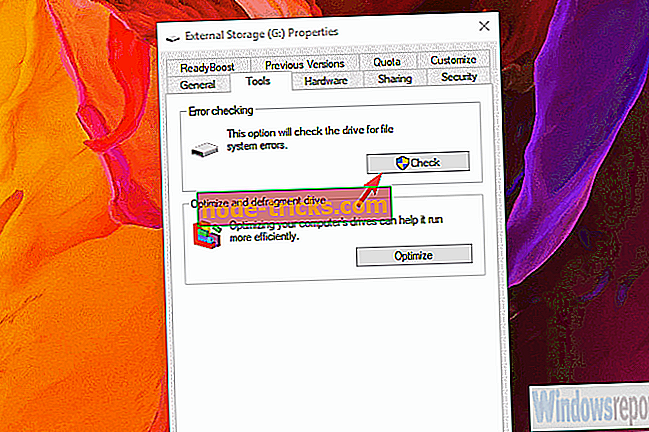


![Kako namestiti kodeke v operacijskem sistemu Windows 10 [DOWNLOAD LINKS]](https://node-tricks.com/img/how/590/how-install-codecs-windows-10.png)




